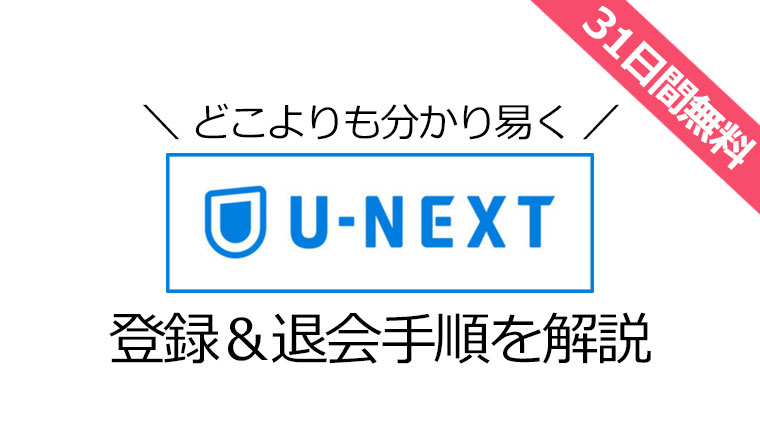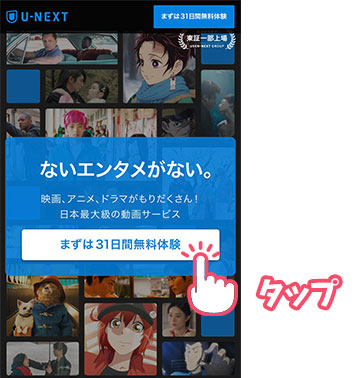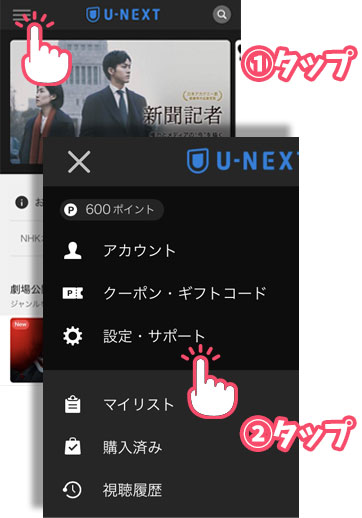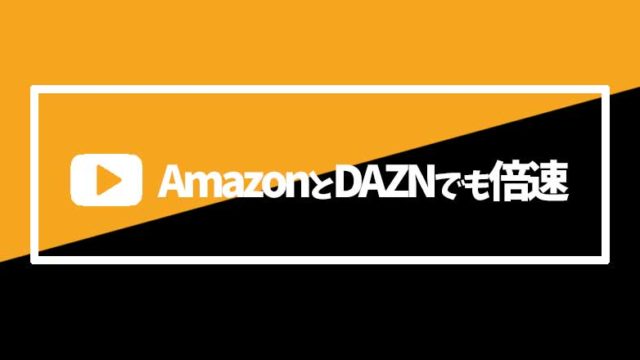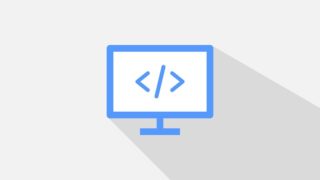見放題作品数No.1の動画サービスであるU-NEXT(ユーネクスト)の使い方をどこよりも分かりやすく説明します。
- 無料で利用するためのコツ(重要)
- 登録の手順 4step
- 退会の手順 5step

U-NEXTには新規登録から31日間は無料というトライアル(お試し)の期間があり、とりあえずで登録して動画をさんざん見たとしても31日目までの退会であればマジで無料ということもあり爆発的に登録者を増やしています。
このボタンから飛べば31日間U-NEXTを無料で使えます!
U-NEXTを無料で利用するためのコツ
無料で使う方法
U-NEXTは31日間の無料トライアルをしているので、新規会員登録をしてから31日以内に解約すれば本当に無料で利用できます。
一見、裏ワザ的な使い方のようですが、無料のトライアル(お試し)期間なので、利用してみて月額料金を払うほどでもないと感じたら解約、継続して使っていきたいと感じたらそのまま利用するという判断のために用意されている期間です。
確実に無料で使うための意外と重要なコツ
31日間の無料トライアル期間が終わると月額料金が発生してしまうので、それを防ぐためのコツを紹介します。
こういった無料サービスの期間ってそのうち絶対に意識が薄れていってしまいます。今の時点ではU-NEXTを1ヵ月間遊び倒すぞ!と思っていても..
「どうせ無料だし週末に時間が空いたら見るかな」
↓
「無料期間あと数日しかない、急いで見なきゃ」
↓
「あ、無料期間終わってた..」
最後のなんてもはや月額料金発生しちゃってるパターンですからね。こうはなりたくない。
こんな事態を防ぐための簡単なコツとして、登録と同時に解約の判断をする予定を入れることをおすすめします。僕は毎日必ず見るGoogleカレンダーに入力しています。“登録と同時に”がポイントです。
今からU-NEXTに登録するのと同時に31日目に「ユーネクスト解約判断」といった予定を入れてください。無料期間終了の具体的な日付は登録の流れのSTEP3で無料期間が表示されるのでその時に確認できます。
もし、31日目に予定が入っていてバタバタしそうだったら1、2日前に予定を入れましょう。視聴できる日数は減りますが、解約しようと思ったまま無料期間が過ぎてしまう方が痛いので。
けど、そうはさせない!(誰)
登録の手順【4step】
登録完了まで手順を画像を交えて分かりやすく説明しています。
スマホのスクショを貼っていますがPCでも同じ。この4ステップです。
- STEP1公式サイトへ
- STEP2お客様情報を入力します
- 各項目を入力
※メールアドレスをログインIDにするチェックON推奨 - [次へ]をタップ
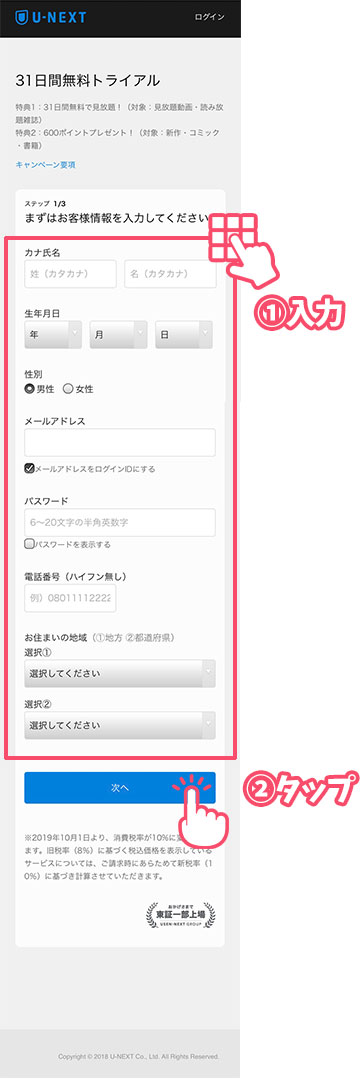
- 各項目を入力
- STEP3支払方法を入力します
- 無料トライアルに申し込むのチェックを確認
※無料で解約できる期日も確認 - 支払方法はクレジットカードと各社の携帯キャリア決済から選べます
- [送信]をタップ
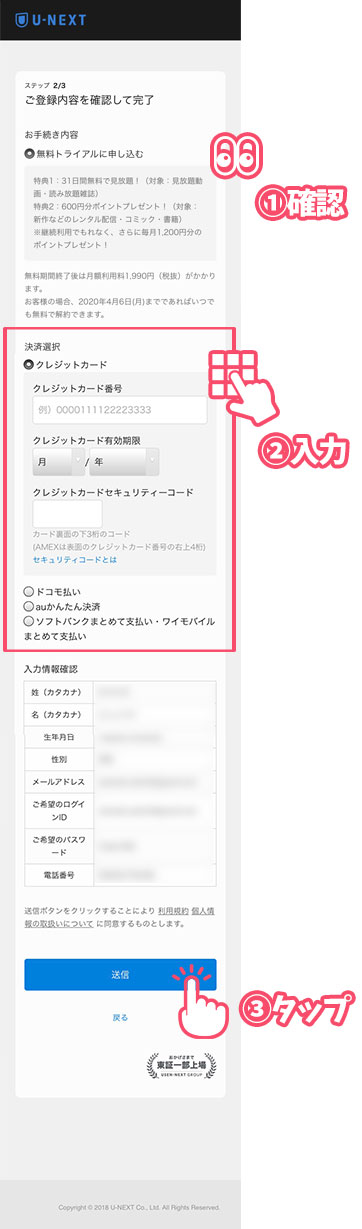
- 無料トライアルに申し込むのチェックを確認
- STEP4登録完了お疲れ様でした!
「ホーム」をタップしたら動画が視聴できます。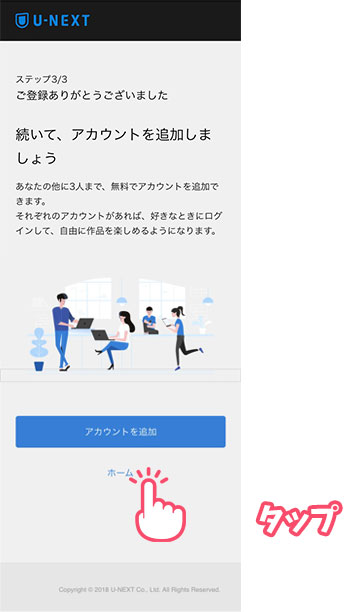
退会の手順【5step】
退会の手順も確認しておきましょう。
無料トライアルが終わる前に退会を考えてるけど、もしかして退会の操作がややこしかったりしないか.. と不安になる人もいるかもしれません。
下記の手順でポチポチしていけば簡単に退会できるのでその点は心配無用です。
- STEP1メニューの設定・サポート
- STEP2お客様サポート
お客様サポート画面が開くので「契約内容の確認・変更」を押します。
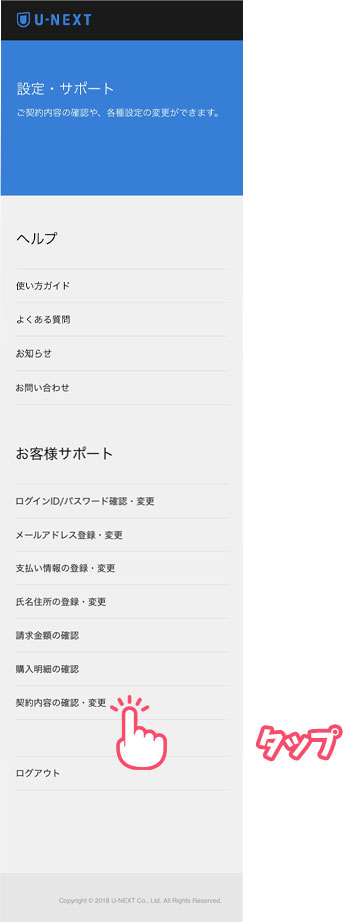
- STEP3契約内容の確認・変更
契約内容の確認・変更画面が開くので「解約はこちら」のリンクを押します。
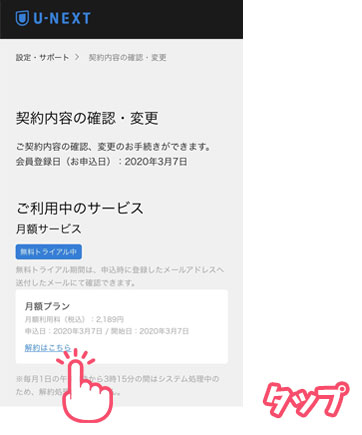
- STEP4解約前のご案内赤文字で表示されている期限までは無料で利用できますが、[次へ]をタップして進みます。
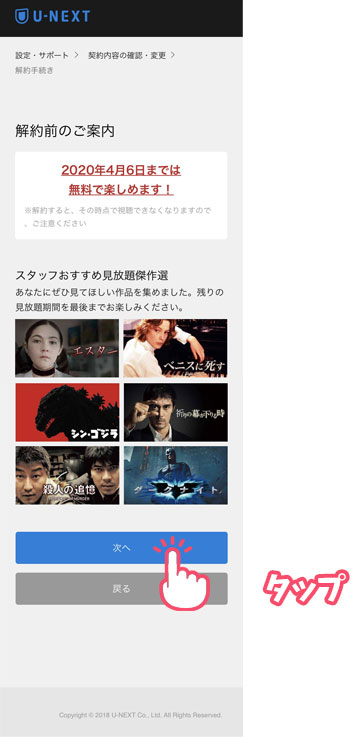
- STEP5解約前のアンケートのお願いアンケートが出てきますが任意なのでスルーでも問題ありません。最後に[同意する]チェックのうえ[解約する]をタップします。
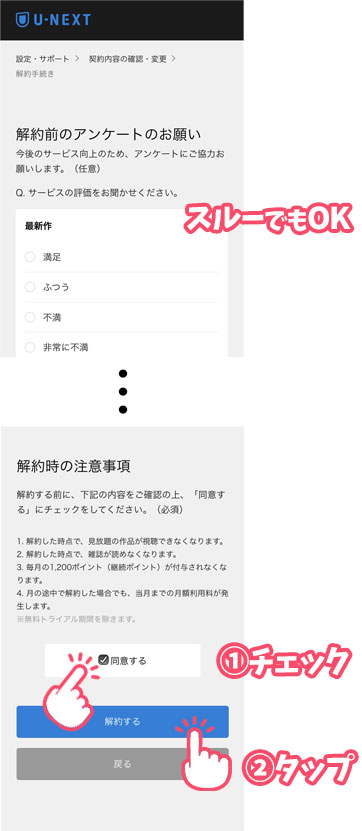
- STEP6退会完了お疲れ様でした!
これで退会が完了します、解約した日時が表示されるので念のため確認しておきましょう。
動画配信サービスランキング
U-NEXT以外にも魅力的な動画サービスはたくさんあるので、U-NEXTを1ヵ月の無料期間中使ってみたらとりあえず解約してしまい、他の動画サービスを試してみるのも手です。
| サービス | おすすめ度 | 見放題本数 | 無料期間 | 無料退会 | 月額(税抜) | ポイント | ダウンロード | 同時利用 | 特徴 |
|---|---|---|---|---|---|---|---|---|---|
| 14万本以上 | 31日間 | 〇 | 1,990円 | 600P | 〇 | 4人 | ・配信作品数No.1 ・ポイントで有料動画がお得 | ||
| 非公開 体感2万本ほど | 14日間 | 〇 | 925円 | 無し | 〇 | 1人 | ・TBS テレビ東京 WOWOW ・国内ドラマ見るならNo.1 | ||
| 6万本以上 | 2週間 | 〇 | 933円 | 無し | 〇 | 1人 | ・全配信動画が見放題 ・海外ドラマ配信に強い | ||
| 1万本以上 | 30日間 | 〇 | 455円 月額換算 | 無し | 〇 | 1人 | ・プライム会員登録で使える ・料金が安い | ||
| 12万本以上 | 31日間 | 〇 | 500円 | 無し | 〇 | 1人 | ・会員数は国内No.1 ・料金が安い | ||
| 年間1万試合 DAZN公表値 | 1ヵ月 | 〇 | 1,750円 | 無し | △ 配信後の一定期間 | 2人 | ・スポーツ生中継配信No.1 ・見逃し配信に対応 | ||
| 5,000本以上 | 1ヵ月 | 〇 | 888円 | 1300P | × | 1人 | ・フジテレビ動画に特化 ・貯まるポイントが多い |
おわりに
コロナウイルスの影響で外出できず自宅で過ごす時間が多くなっていると思いますが、そんなときに動画配信サービス、特にU-NEXTはおすすめです。
僕は動画のほかには漫画を読んだり、外での運動ができないので自宅で筋トレなんかして過ごしています。1日も早くコロナウイルス収束してほしい。
ではまた!